แอปพลิเคชันการเขียนเนื้อหาสำหรับ JET Interactive Music Engine
1 บทนำ
1.1 ภาพรวม
เอกสารนี้มีหลักเกณฑ์สำหรับผู้ใช้ สำหรับผู้สร้าง SONiVOX JET ซึ่งเป็นแอปพลิเคชันสำหรับการเขียน กำลังออดิชันไฟล์ JET JET เป็นโปรแกรมเล่นเพลงแบบอินเทอร์แอกทีฟสำหรับคอนเทนต์แบบฝังขนาดเล็ก รวมทั้งอุปกรณ์ที่ใช้แพลตฟอร์ม Android ทำให้แอปพลิเคชันสามารถ รวมซาวด์แทร็กเพลงแบบอินเทอร์แอกทีฟใน MIDI ที่ตอบสนองแบบเรียลไทม์ต่อเหตุการณ์การเล่นเกมและการโต้ตอบของผู้ใช้
JET ทำงานร่วมกับ SONiVOX
Embedded Audio Synthesizer (EAS) ซึ่งเป็น MIDI
อุปกรณ์การเล่นสำหรับ Android ทั้ง
เครื่องมือ JET และ EAS จะผสานรวมเข้ากับแพลตฟอร์มแบบฝังของ Android ผ่าน
JetPlayer ชั้นเรียนด้วย
ตามที่มีอยู่ในแอปพลิเคชัน JET Creator ด้วยเหตุนี้ ผู้เขียนเนื้อหาของ JET สามารถ
อย่าลืมตรวจสอบว่าเสียงที่เล่นนั้นเหมือนกันใน JET Creator
และแอปพลิเคชัน Android สุดท้ายที่เล่นบนอุปกรณ์เคลื่อนที่ Android
นอกเหนือจากผู้ใช้กราฟิก มีฟังก์ชันหลัก 2 อย่าง ใน JET Creator ก่อนอื่น เราต้องรวบรวมข้อมูลแหล่งที่มาทั้งหมด (MIDI และไฟล์ DLS) โดยการเพิ่มแอตทริบิวต์แบบเรียลไทม์ของ JET และการสร้าง JET (.jet) ที่แอปพลิเคชัน Android จะใช้ ฟังก์ชันที่ 2 เกี่ยวข้องกับการออดิชันองค์ประกอบการเล่นแบบอินเทอร์แอกทีฟเนื่องจากจะเกิดขึ้น ในแอปพลิเคชัน Android
ใบสมัครครีเอเตอร์ JET เขียนเป็นภาษา ภาษาโปรแกรม Python ดังนั้นคุณจำเป็นต้องมีเวอร์ชันปัจจุบัน ติดตั้ง Python และ WXWidgets แล้ว มีทั้งเวอร์ชันสำหรับ Mac และ Windows
1.2 ตัวย่อและข้อกำหนดทั่วไป
คุณจะต้องใช้ชุดโค้ด เพื่อลดความสับสน เนื่องจาก JET ใช้ MIDI ในลักษณะที่ไม่เหมือนใคร คำศัพท์ทั่วไปในอุตสาหกรรมอาจไม่เพียงพอเสมอไป ต่อไปนี้คือ คําจํากัดความของคําตามที่ใช้ในหน้านี้และใน JET Creator แอปพลิเคชัน:
ช่องสัญญาณ: ข้อมูล MIDI ที่เชื่อมโยงกับ MIDI เฉพาะ MIDI มาตรฐานรองรับ MIDI 16 ช่อง ซึ่งแต่ละประเภทมักจะเชื่อมโยงกับเครื่องมือเฉพาะ
ตัวควบคุม: เหตุการณ์ MIDI ที่ประกอบด้วย หมายเลขช่อง หมายเลขตัวควบคุม และค่าตัวควบคุม MIDI spec จะเชื่อมโยงหมายเลขตัวควบคุมหลายรายการกับ ฟังก์ชันเฉพาะ เช่น ระดับเสียง การแสดงออก การปล่อยแป้น ฯลฯ JET ยัง ใช้เหตุการณ์ตัวควบคุมเป็นวิธีฝังข้อมูลการควบคุมพิเศษใน ลำดับ MIDI สำหรับการซิงค์เสียง
DAW: Digital Audio Workstation คำทั่วไปสำหรับ MIDI และแอปพลิเคชันการจัดลำดับเสียง เช่น Logic, SONAR, Cubase และอื่นๆ
EAS: เครื่องสังเคราะห์ MIDI แบบฝัง ชื่อของโปรแกรมสังเคราะห์ SONiVOX MIDI
JET: Jet Interactive Engine ชื่อของยาน SONiVOX JET แบบอินเทอร์แอกทีฟ เครื่องมือดนตรี
M/B/T: วัดผล จังหวะ และจังหวะ
เซกเมนต์: ส่วนดนตรี เช่น ท่อนคอรัสหรือท่อนสั้นๆ ที่เป็นส่วนประกอบของ องค์ประกอบโดยรวม ใน JET เซกเมนต์อาจเป็นไฟล์ MIDI ทั้งหมดหรือ ได้มาจากส่วนหนึ่งของไฟล์ MIDI
SMF-0: ไฟล์ MIDI มาตรฐาน 0, ไฟล์ MIDI ที่มีไฟล์เดียว ติดตาม แต่อาจประกอบด้วยช่องต่างๆ ของ MIDI
SMF-1: ไฟล์ MIDI มาตรฐาน ประเภท 1, ไฟล์ MIDI ที่มีอีก 1 ไฟล์ และแต่ละแทร็กอาจประกอบด้วยช่องของ MIDI หนึ่งช่องขึ้นไป โดยปกติ แต่ละช่องจะจัดเก็บไว้ใน แยกแทร็กในไฟล์ SMF-1 อย่างไรก็ตาม อาจมี MIDI หลายรายการ ช่องในแทร็กเดียวหรือหลายแทร็กที่มีข้อมูลสำหรับ MIDI เดียวกัน
แทร็ก: แทร็กเดียวใน DAW ที่มีลำดับเหตุการณ์ตามลำดับเวลา โปรดระวังอย่าสับสนกับแทร็ก ช่องทาง ไฟล์ MIDI อาจมีหลายแทร็กที่มีหลายแทร็กที่ใช้ ช่อง MIDI เดียวกัน
2 แนวคิดดนตรีแบบอินเทอร์แอกทีฟของ JET
เพลงอินเทอร์แอ็กทีฟหมายถึงเพลงได้ ที่เปลี่ยนแปลงแบบเรียลไทม์ตามเหตุการณ์ที่คาดเดาไม่ได้ เช่น ผู้ใช้ การโต้ตอบหรือการเล่นเกม วิธีนี้ทำให้เพลงอินเทอร์แอกทีฟมีเอกลักษณ์ มีส่วนร่วมเพราะเกมนี้สามารถ แสดงอารมณ์และความรู้สึกของเกม มากกว่าการแต่งเพลงก่อนแต่งที่ไม่มีการเปลี่ยนแปลง ในบางแอปพลิเคชัน และเกมต่างๆ เพลงแบบอินเทอร์แอกทีฟก็เป็นหัวใจสำคัญของการเล่นเกม Guitar Hero เป็นหนึ่ง เกมยอดนิยมดังกล่าว เมื่อผู้ใช้จับโน้ตดนตรีสำเร็จ ลงมาทางกระดานเฟร็ต เพลงก็จะปรับตัวและ ความสำเร็จและความล้มเหลว JET ทำให้เพลงประเภทนี้ ได้อีกด้วย
มีวิธีการผลิตหลายวิธีและ ซึ่งการควบคุมเพลงแบบอินเทอร์แอกทีฟและ JET เป็นวิธีหนึ่งในการดำเนินการดังกล่าว ส่วนนี้ อธิบายฟีเจอร์ของ JET และวิธีที่ JET นำไปใช้ในเกมหรือซอฟต์แวร์ แอปพลิเคชัน นอกจากนี้ยังอธิบายวิธีใช้ JET เพื่อประหยัดหน่วยความจำในหน่วยความจำขนาดเล็ก เช่น โทรศัพท์มือถือที่ใช้ Android
2.1.1 การบีบอัดข้อมูล
JET รองรับรูปแบบเพลงที่ยืดหยุ่น สามารถใช้สร้างลำดับเพลงขยายด้วยปริมาณข้อมูลน้อยที่สุด บทประพันธ์เพลงถูกแบ่งออกเป็นช่วงๆ โดยสามารถเรียงตามลำดับ ให้ชิ้นยาวมากขึ้น คุณจะแก้ไขลำดับได้ในตอนที่ไฟล์เพลง หรือมีการสร้างขึ้นแบบไดนามิกภายใต้การควบคุมโปรแกรม
2.1.2 ตัวอย่างเพลงเชิงเส้น
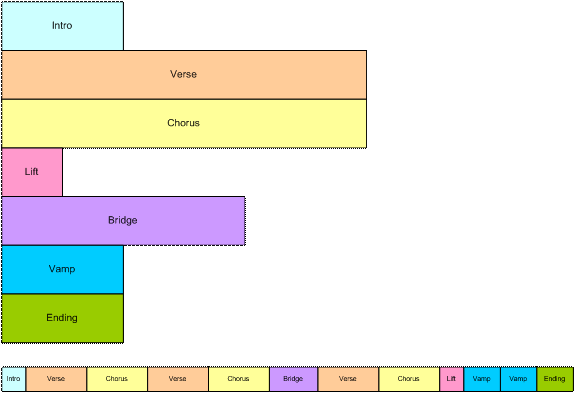
รูปที่ 1: ชิ้นเพลงเชิงเส้น
แผนภาพนี้แสดงลักษณะของท่อนเพลง ที่จัดเก็บไว้ แต่ละส่วนเขียนขึ้นเป็น MIDI แยกกัน เครื่องมือหลังการประมวลผลจะรวมไฟล์ต่างๆ ไว้เป็นไฟล์คอนเทนเนอร์ไฟล์เดียว แต่ละส่วนอาจมีแทร็กเพลงสำรองที่สามารถปิดเสียงหรือเปิดเสียงได้ เพื่อสร้างความสนใจเพิ่ม ตัวอย่างอาจเป็นสำเนียงทองเหลืองในเสียงประสานเสียง ที่เล่นเฉพาะครั้งสุดท้ายที่ผ่านๆ มา นอกจากนี้ กลุ่มยังสับเปลี่ยนกันได้ หรือเลื่อนลง
แผนภาพส่วนล่างจะแสดงวิธี ส่วนเพลงนั้นสามารถนำมารวมเข้าด้วยกันเพื่อสร้างผลงานเพลงเชิงเส้น ด้วยวิธีนี้ ตัวอย่างเช่น บริดจ์อาจปิดท้ายด้วยการกล้ำคีย์แบบครึ่งขั้นตอนและ อาจสลับตำแหน่งได้เพียงครึ่งขั้นตอนเพื่อจับคู่กับกลุ่ม
2.1.3 ตัวอย่างเพลงที่ไม่ใช่เชิงเส้น
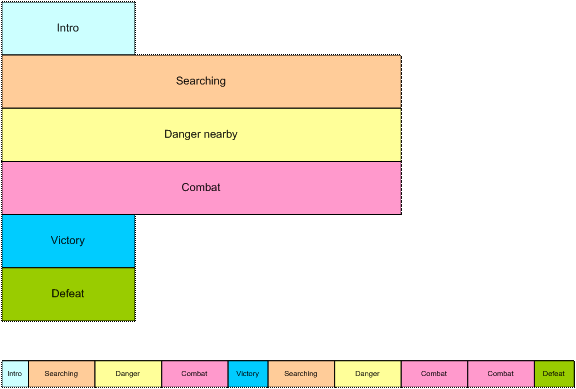
รูปที่ 2: ผลงานเพลงแบบไม่เป็นเชิงเส้น
ในแผนภาพนี้ เราจะเห็นเพลงที่ไม่ใช่เชิงเส้น ส่วน สถานการณ์นี้เป็นแบบยิงมุมมองบุคคลที่หนึ่ง (FPS) และ JET กำลังมอบ เพลงพื้นหลัง ช่วงอินโทรจะเล่นขณะที่ด่านกำลังโหลดและมีการเปลี่ยนผ่าน ภายใต้การควบคุมโปรแกรมในส่วนการค้นหา กลุ่มนี้ซ้ำโดยไม่มีกำหนดสิ้นสุด อาจมีการเปลี่ยนแปลงเล็กน้อย (โดยใช้ฟีเจอร์ปิดเสียง/เปิดเสียง) จนกว่าจะมีการทำกิจกรรม ในเกมจะเป็นสิ่งที่กระตุ้นให้เกิดการเปลี่ยนแปลง
ขณะที่ผู้เล่นเข้าใกล้รังสัตว์ประหลาด เริ่มการเปลี่ยนแปลงแบบซิงโครไนซ์ไปยังส่วนอันตราย ซึ่งเพิ่ม ระดับความตึงของเสียง ขณะที่ผู้เล่นเข้าใกล้ถ้ำมากขึ้น ปิดเสียงแทร็กเพื่อเพิ่มความตึงเครียด
เมื่อผู้เล่นเข้าสู่การต่อสู้กับ สัตว์ประหลาด โปรแกรมจะเริ่มการเปลี่ยนฉากให้ตรงกับส่วนการต่อสู้ เกมนี้จะเล่นซ้ำไปเรื่อยๆ ไม่รู้จบเมื่อการต่อสู้ดำเนินต่อไป โบนัส Hit เปิดเสียงแทร็กตกแต่งที่แจ้งเตือนผู้เล่นเกี่ยวกับ การโจมตีที่สำเร็จ และในทำนองเดียวกัน แทร็กอื่นจะปิดเสียงชั่วคราวเป็น หมายถึงเมื่อโปรแกรมเล่นได้รับความเสียหายพิเศษ
เมื่อสิ้นสุดการต่อสู้ เพลงก็จะเปลี่ยนไป ส่วนของชัยชนะหรือการพ่ายแพ้ตามผลการสู้รบ
2.1.4 การทำข้อมูลให้ตรงกันแบบปิด/เปิดเสียง
JET ยังสามารถซิงค์การปิดเสียงและ การเปิดเสียงแทร็กในเหตุการณ์ต่างๆ ที่อยู่ในเพลง เช่น ในเกม FPS ควรเสนอกิจกรรมทางดนตรีที่เกี่ยวข้องกับโบนัสและ ความเสียหายใกล้เคียงกับเหตุการณ์จริงในเกมมากที่สุด อย่างไรก็ตาม เพียงแค่เปิดรับ แทร็กในขณะที่เหตุการณ์เกมเกิดขึ้นอาจส่งผลให้มีคลิปเพลง โดยเริ่มจากช่วงกลาง อีกทางเลือกหนึ่งคือคลิปอาจเริ่มต้นจาก แต่หลังจากนั้นจะไม่ซิงค์กับแทร็กเพลงอื่นๆ
อย่างไรก็ตาม ด้วยเครื่องมือซิงค์ JET สามารถเริ่มดำเนินการในโอกาสถัดไปและรักษาการซิงค์ข้อมูลไว้ ช่วงเวลานี้ สามารถทำได้ด้วยการใส่คลิปเพลงสั้นๆ หลายๆ คลิปไว้ในอุปกรณ์ตกแต่ง ติดตาม เหตุการณ์ MIDI ในสตรีมแสดง จุดเริ่มต้นของคลิปและเหตุการณ์ที่ 2 จะหมายถึงจุดสิ้นสุดของคลิป เมื่อ แอปพลิเคชันเรียกฟังก์ชันคลิป JET และอนุญาตให้ใช้คลิปถัดไปในแทร็กได้ เพื่อเล่นเพลงที่ซิงค์กับเพลงอย่างสมบูรณ์ อีกวิธีหนึ่งคือ สามารถใช้แทร็ก ปิดเสียงโดยอัตโนมัติเมื่อเกิดเหตุการณ์ MIDI ครั้งที่ 2
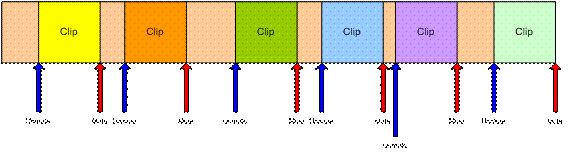
รูปที่ 3: การปิดเสียง/เปิดเสียงที่ซิงค์
2.2 การซิงค์เสียง
JET มี API การซิงค์เสียง ที่ทำให้การเล่นเกมซิงค์กับเหตุการณ์ต่างๆ ในเสียงได้ กลไก ใช้ข้อมูลที่ฝังอยู่ในไฟล์ MIDI ที่ ในเวลาที่มีการสร้างเนื้อหาขึ้น เมื่อเครื่องยนต์ JET ตรวจพบเหตุการณ์ระหว่าง จะเป็นการสร้างการเรียกกลับเข้าสู่โปรแกรมแอปพลิเคชัน ช่วงเวลาของ สามารถปรับ Callback เพื่อชดเชยเวลาในการตอบสนองของเสียง ระบบการเล่นเพื่อให้ซิงค์เสียงและวิดีโอได้ แผนภาพด้านล่าง แสดงตัวอย่างเกมเพลงอย่างง่าย โดยให้กดปุ่มด้านซ้ายและ ลูกศรขวาเลื่อนพร้อมกับเพลง
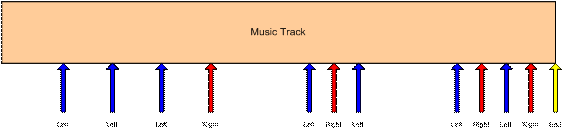
รูปที่ 4: เกมเพลง
ลูกศรแสดงเหตุการณ์ในลำดับเพลง ที่ต้องซิงค์ข้อมูลเหตุการณ์ในเกม ในกรณีนี้ ลูกศรสีน้ำเงิน แสดงเวลาที่โปรแกรมเล่นควรจะกดปุ่มด้านซ้าย ลูกศรสีแดงมีไว้สำหรับปุ่มทางขวา ลูกศรสีเหลืองจะบอกถึงเครื่องมือเกม แสดงลำดับเสร็จสมบูรณ์ โปรแกรมเล่นได้รับอนุญาตในกรอบเวลาที่แน่นอน ก่อนและหลังกิจกรรมเพื่อกดแป้นที่เหมาะสม
หากได้รับเหตุการณ์และโปรแกรมเล่นได้ ไม่ได้กดปุ่ม ตัวจับเวลาจะตั้งค่าไว้เป็นครึ่งหนึ่งของความยาวของหน้าต่าง หาก ผู้เล่นกดปุ่มก่อนที่จะหมดเวลา เกมจะบันทึก ไม่เช่นนั้นเกมจะถือว่าล้มเหลว
หากโปรแกรมเล่นกดปุ่มก่อน เมื่อได้รับเหตุการณ์แล้ว ระบบจะตั้งค่าตัวจับเวลาไว้ที่ครึ่งหนึ่งของความยาวของหน้าต่าง หากเหตุการณ์ ก่อนที่จะหมดเวลา เกมจะประสบความสำเร็จ และหากเกมไม่ชนะ เกมนั้นถือว่าล้มเหลว การเล่นเกมอาจรวมถึงโบนัสจากการได้รับ ใกล้กับเวลาที่จะเกิดเหตุการณ์จริง
3 ภาพรวมการเขียนเนื้อหาของ JET
วิธีเขียนไฟล์ JET และฟังการเล่น ในเชิงโต้ตอบ ผู้เขียนเนื้อหาจะทำงานใน 2 แอปพลิเคชัน ได้แก่ ที่ออกแบบมาเพื่อทำงานร่วมกันได้อย่างราบรื่น วิธีแรกคือการสมัคร แอปพลิเคชันการจัดลำดับ MIDI ที่ไม่พร้อมให้บริการ รองรับปลั๊กอิน VST (สำหรับ PC) หรือ AU (สำหรับ Mac) ตรงนี้ผู้เขียนจะเขียนข้อความ ไฟล์เพลง MIDI ของตนเองโดยใช้ปลั๊กอินเป็น เครื่องสังเคราะห์เสียง ใบสมัครที่ 2 คือแอปพลิเคชัน JET Creator ที่นี่ ผู้แต่งจะนำเข้าไฟล์เพลง MIDI ของตน (และเลือกชุดเสียง DLS2 หรือไม่ก็ได้) และตั้งค่าเงื่อนไขสำหรับการโต้ตอบ การเล่นภายในเกมที่เปิดใช้งาน JET ไม่บังคับที่ผู้เขียนเนื้อหาอาจสร้าง ชุดเครื่องมือ DLS ที่กำหนดเองซึ่งใช้เครื่องมือแก้ไขเครื่องมือที่สนับสนุน รูปแบบ DLS ระดับ 2 แอปพลิเคชันดังกล่าวอย่างหนึ่งคือ Awave จาก MJSoft
โปรดดูเอกสารประกอบหลักเกณฑ์การเขียนเนื้อหาของ JET สำหรับ รายละเอียดเกี่ยวกับการเขียนเนื้อหา
4 การติดตั้งและการเปิดตัว JET Creator
ผู้สร้าง JET เป็นภาษา Python ดังนั้น คุณต้องติดตั้ง Python และ wxPython ไว้ใน อุปกรณ์
JetCreator สร้างและทดสอบด้วย
Python เวอร์ชัน 2.5.4
wxPython เวอร์ชัน 2.8.7.1
ดาวน์โหลดได้ที่นี่
พีซี:
- http://www.python.org/download/releases/2.5.4/
- http://www.wxpython.org/download.php
MAC:
- http://wiki.python.org/moin/MacPython/Leopard
- http://www.wxpython.org/download.php
หลังจากติดตั้ง Python และ wxPython เพียงแตกหรือคัดลอกไฟล์ทั้งหมดในไดเรกทอรีแอปพลิเคชัน JET Creator ไปยัง โฟลเดอร์บนฮาร์ดไดรฟ์ของคุณ
ในการเปิดใช้ JET Creator ให้ไปที่คำสั่ง และตั้งค่าไดเรกทอรีไปยังตำแหน่งที่คุณติดตั้ง Python ไว้ เรียกใช้ Python ถัดไป ด้วยคำสั่งต่อไปนี้
python jetcreator.py
5 การใช้ JET Creator
5.1 ประเภทไฟล์
ซึ่งมีหลายประเภท ที่เกี่ยวข้องกับ JET Creator
.jtc JET ไฟล์โปรเจ็กต์ของผู้สร้าง ไฟล์นี้ประกอบด้วยข้อมูลทั้งหมดที่เกี่ยวข้องกับ โปรเจ็กต์ผู้สร้าง JET เมื่อคุณบันทึก หรือบันทึกเป็นจาก JET Creator ไฟล์นี้ แล้ว
.jet JET ไฟล์ ไฟล์เอาต์พุตนี้จะสร้างขึ้นจาก JET Creator โดยอัตโนมัติทุกครั้งที่คุณ บันทึกโปรเจ็กต์ JET Creator ของคุณ นี่คือไฟล์ที่รวมเนื้อหา JET ทั้งหมด รวมกันเป็นไฟล์เดียวที่แอปพลิเคชัน Android จะใช้ ให้ ไฟล์สำหรับนักพัฒนาแอปพลิเคชัน Android
ไฟล์ .mid นี่คือ MIDI มาตรฐาน ไฟล์ประเภท 1 ที่ผู้สร้าง JET จะใช้ในการสร้างเซกเมนต์
กลุ่ม .seg ไฟล์ นี่คือไฟล์ JET Segment มีชื่อเดียวกับ MIDI ซึ่งใช้อ้างอิง แต่มีข้อมูลกลุ่มเพิ่มเติม
ไฟล์ ZIP ไฟล์ที่เก็บถาวร เมื่อคุณส่งออกที่เก็บถาวรของ JET ระบบจะสร้างไฟล์ ZIP ที่ มีเนื้อหา (ไฟล์) ทั้งหมดที่จำเป็นสำหรับ JET Creator ใช้เพื่อโอน JET Creator โปรเจ็กต์ไปยังคนอื่นๆ
5.2 เปิดกล่องโต้ตอบ
วันและเวลา คุณเปิด JET Creator เป็นครั้งแรก กับกล่องโต้ตอบที่เปิดอยู่ เช่น กำลังติดตาม
<img <="" เส้นขอบ="0" ความสูง="285" "p="" src="/static/images/jet/jc_open_dlg.png" ความกว้าง="450" />
เปิดจะเปิดไฟล์ .jtc (ไฟล์ผู้สร้าง JET) ที่มีอยู่ ใช้เบราว์เซอร์ เพื่อเรียกดูไดเรกทอรีที่คุณได้บันทึกไฟล์ .jtc ไว้
ใหม่จะสร้างไฟล์ .jtc ใหม่
นำเข้าจะนำเข้าไฟล์ JET Archive (.zip)
ยกเลิกจะยกเลิกกล่องโต้ตอบและออกจากแอปพลิเคชัน
5 หน้าต่างหลัก
หน้าต่างหลักของ JET Creator แอปพลิเคชันมีลักษณะเหมือนภาพด้านล่าง แบ่งออกเป็น 3 ส่วนหลักจาก จากบนลงล่าง: มุมมองกลุ่ม มุมมองเหตุการณ์ และไทม์ไลน์
ส่วนมุมมองกลุ่มจะแสดงรายการ กลุ่มปัจจุบัน ซึ่งไฟล์ MIDI และ (ไม่บังคับ) ไฟล์ DLS2 ที่แต่ละส่วนเป็นที่มา และยังแสดงองค์ประกอบ เวลาเริ่มต้นและเวลาสิ้นสุดของเซกเมนต์ และแต่ละกลุ่มคำนวณ สลับตำแหน่ง ทำซ้ำ และ การตั้งค่าการปิดเสียง
ด้านล่างมุมมองกลุ่มคือเหตุการณ์ ส่วนมุมมองเหตุการณ์จะแสดงเหตุการณ์ทั้งหมดที่เกี่ยวข้องกับ กลุ่ม เหตุการณ์จะแสดงเฉพาะเมื่อกลุ่มที่ได้รับมอบหมายคือ ไฮไลต์ไว้ แต่ละกิจกรรมจะแสดงประเภท จุดเริ่มต้นและจุดหมาย การติดตาม และ MIDI การกำหนดช่องและรหัสกิจกรรมของช่อง
ที่ด้านล่างของมุมมองเหตุการณ์จะเป็นไทม์ไลน์ จอแสดงผล ลำดับเวลาจะแสดงจำนวนการวัดที่กลุ่มที่ระบุ รวมถึงจำนวน เหตุการณ์ที่เชื่อมโยงกับกลุ่มนั้น ไทม์ไลน์จะเปลี่ยนเพื่อแสดง หรือกำลังเล่นส่วนที่เลือกอยู่ คุณทริกเกอร์เหตุการณ์ในหน้าต่างนี้ได้ ขณะที่เล่นส่วนนี้ ก็เพียงแค่คลิกที่เหตุการณ์ในไทม์ไลน์ จอแสดงผล
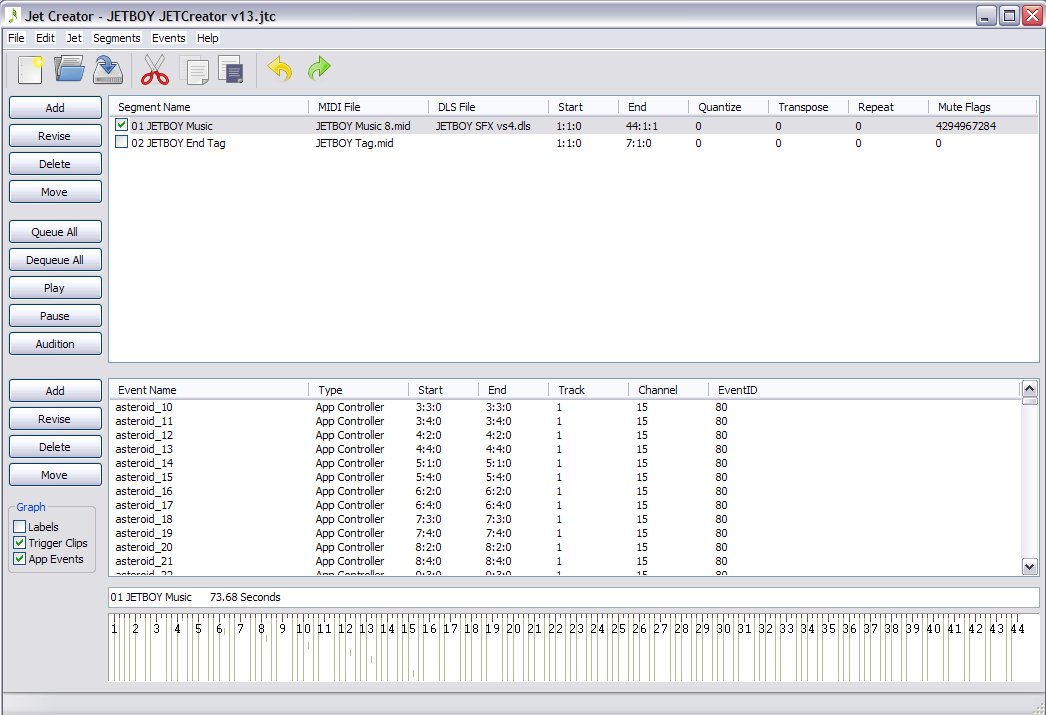
เจ็ท
หน้าต่างหลักสำหรับครีเอเตอร์
ปุ่มที่ด้านซ้ายของหน้าหลัก ให้ทำดังนี้
เพิ่ม: แสดงหน้าต่างกลุ่มหรือเหตุการณ์สำหรับเพิ่มกลุ่มหรือเหตุการณ์ใหม่
แก้ไข: แสดงหน้าต่างกลุ่มหรือเหตุการณ์สำหรับการอัปเดตกลุ่มหรือเหตุการณ์ที่มีอยู่
ลบ: ลบกลุ่มหรือเหตุการณ์ที่เลือก (จะขอการยืนยัน)
ย้าย: แสดงหน้าต่างการย้ายซึ่งช่วยให้คุณย้ายกลุ่มหรือเหตุการณ์ที่เลือกได้ ทันเวลา
คิวทั้งหมด: ของคิว (เลือก) ทุกส่วนสำหรับการเล่น
ลบคิวทั้งหมด: ลบคิว (ยกเลิกการเลือก) กลุ่มทั้งหมด
เล่น เริ่มเล่นส่วนที่อยู่ในคิวทั้งหมด ปุ่มนี้จะเปลี่ยนเป็น "หยุด" หากมี กำลังเล่นกลุ่ม
ออดิชัน: แสดงหน้าต่างออดิชัน (ดูด้านล่าง)
5.1 หน้าต่างกลุ่ม
หน้าต่างกลุ่มคือตำแหน่งที่ แอตทริบิวต์ของกลุ่มจะได้รับการกำหนดและคัดเลือก ดังที่แสดงในภาพ ที่ด้านล่าง ทางด้านซ้ายของหน้าต่างจะแสดงแอตทริบิวต์ กลุ่ม ที่ ไว้ในไฟล์ JET ด้านขวาของหน้าต่างช่วยให้ผู้เขียนตั้ง ปิดเสียง Flag, ทำการตั้งค่าซ้ำและสลับสับเปลี่ยน รวมถึงออดิชันส่วนนี้ได้ตามที่จะ เล่นในเกม JET
หมายเหตุ: ไม่จัดเก็บแอตทริบิวต์การออดิชัน (การปิดเสียง การทำซ้ำ และสลับท่าทาง) ในไฟล์เนื้อหา JET (.jet) แต่จะกำหนดโดยเกมหรือแอปพลิเคชัน กำลังเขียนโปรแกรม การตั้งค่าเหล่านี้จะสอดคล้องกับการเรียก API ไปยัง JET โดยตรง เครื่องมือค้นหา การใส่ข้อมูลเหล่านี้ไว้ที่นี่ ผู้เขียนเนื้อหา JET สามารถจำลองวิธี จะตอบสนองต่อคำสั่ง API ของแอปพลิเคชันระหว่างการเล่นเกม
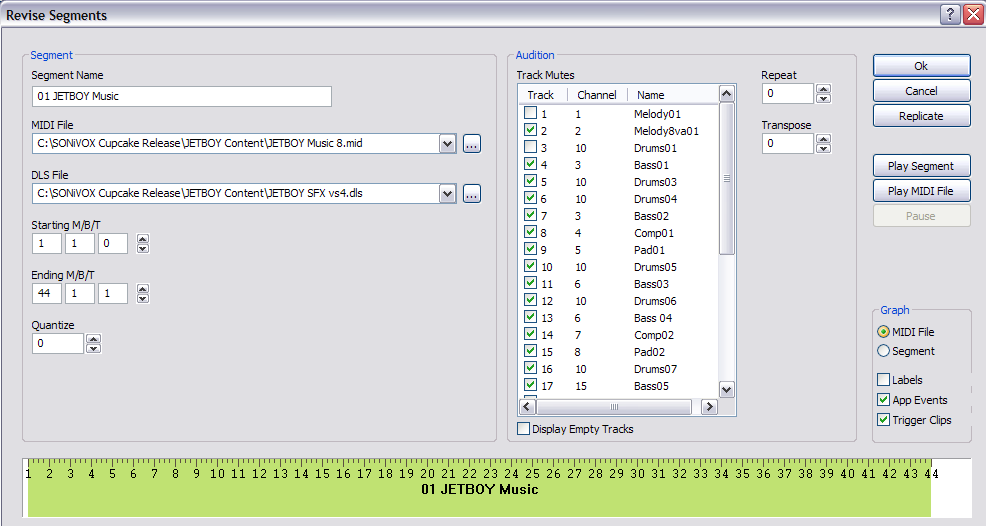
พารามิเตอร์กลุ่มทำสิ่งต่อไปนี้
- ชื่อกลุ่ม - ชุด ชื่อกลุ่ม
- ไฟล์ MIDI - ชื่อและตำแหน่งของไฟล์ MIDI ได้มาตามกลุ่ม ปุ่มทางขวามือจะปรากฏขึ้น เพื่อค้นหาไฟล์ MIDI ในฮาร์ดไดรฟ์
- ไฟล์ DLS - ชื่อและตำแหน่งของไฟล์ DLS2 (หากมี) ที่ MIDI ที่ใช้กับส่วนนั้น
- เริ่มต้น M/B/T - เริ่มวัดผล เอาชนะ และทำเครื่องหมายในส่วนที่ต้องการ
- สิ้นสุด M/B/T - ช่วงสิ้นสุดการวัด เอาชนะ และทำเครื่องหมายช่วงที่ต้องการ
- วัดค่า - หาค่าสำหรับการวัดปริมาณกลุ่มปัจจุบันระหว่างการเล่น
ช่องสำหรับออดิชันมีดังนี้
- ปิดเสียงการติดตาม - แสดงแทร็ก MIDI (ไม่ใช่ช่อง) ในไฟล์ MIDI การคลิกที่แทร็ก จะปิดเสียงแทร็กนั้น
- ช่อง - แสดงช่อง MIDI ที่กำหนดให้แต่ละ แทร็ก
- ชื่อ - แสดงเหตุการณ์เมตาชื่อแทร็ก (หากมี) สำหรับแต่ละแทร็ก
- เกิดซ้ำ - ระบุจำนวนครั้งที่ควรเล่นส่วนใดวิดีโอหนึ่งซ้ำระหว่างการเล่น
- สลับ - บ่งชี้การสลับตำแหน่งแบบกึ่งโทนหรือครึ่งขั้นตอนสำหรับเซกเมนต์ สลับตำแหน่งระหว่างการเล่น
- ทางด้านขวาของหน้าต่างออดิชันจะมีปุ่มเพิ่มเติม 2-3 ปุ่ม ดังนี้
- โอเค - การเลือก "ตกลง" จะยืนยันการตั้งค่ากลุ่มทั้งหมดและปิดหน้าต่างกลุ่ม
- ยกเลิก - การเลือก "ยกเลิก" จะยกเลิกการเปลี่ยนแปลงทั้งหมดและปิดหน้าต่างกลุ่ม
- จำลอง - แสดงหน้าต่างกลุ่มที่ซ้ำกันสำหรับป้อนหลายกลุ่มพร้อมกัน โปรดดูด้านล่าง
- เล่น/หยุดส่วน - เริ่มต้น หรือ หยุดเล่นส่วนนี้ โดยใช้แอตทริบิวต์เซกเมนต์ที่กำหนดไว้
- เล่น/หยุดไฟล์ MIDI - เริ่มหรือหยุดเล่นไฟล์ MIDI ที่มอบหมายให้กับกลุ่มนั้น
- หยุดชั่วคราว/เล่นต่อ - หยุดชั่วคราวหรือเล่นต่อ
5.2 กรอบเวลาเหตุการณ์
หน้าต่างเหตุการณ์คือที่ที่มิติข้อมูล แอตทริบิวต์ของกิจกรรมจะได้รับการกำหนดและคัดเลือก ดังที่แสดงในรูปภาพด้านล่าง ถึง หากต้องการเพิ่มเหตุการณ์ลงในกลุ่ม ผู้เขียนต้องเลือกกลุ่มก่อน ซึ่งจะ มีกิจกรรม แล้วเลือกปุ่ม "เพิ่ม" ซึ่งจะเป็นการเปิดกิจกรรม
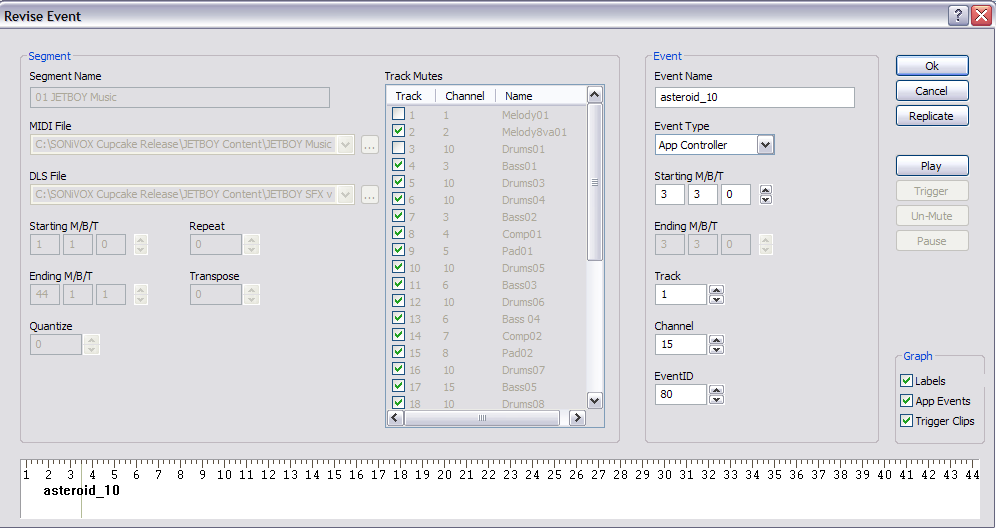
กิจกรรมจะแบ่งออกเป็น 2 ส่วนหลักๆ ส่วนกลุ่มทางด้านซ้ายของหน้าต่างเหตุการณ์มีไว้เพื่อแสดง เท่านั้น ซึ่งแสดงให้เห็นว่าแอตทริบิวต์ของกลุ่มคืออะไร กิจกรรม ส่วนทางด้านขวาคือที่ที่สามารถกำหนดเหตุการณ์ ดังต่อไปนี้ ที่ใช้ได้ ได้แก่
ชื่อกิจกรรม - กำหนดชื่อให้กับกิจกรรม
ประเภทกิจกรรม - เลือกประเภทกิจกรรมที่จะมอบหมาย
เริ่มต้น M/B/T - ตั้งค่าการวัดเริ่มต้น จังหวะ และการเลือกสำหรับเหตุการณ์
สิ้นสุด M/B/T - กำหนดช่วงวัดผล จุดดิ่ง และจังหวะสำหรับเหตุการณ์ หากมี
แทร็ก - ชุดแทร็กในกลุ่มที่กำหนดที่จะใช้เหตุการณ์
ช่อง - ตั้งค่าช่อง MIDI ที่กิจกรรมจะมีผล เป็น ช่อง MIDI ควรตรงกับ MIDI ช่องของแทร็ก
รหัสกิจกรรม - กำหนดรหัสของเหตุการณ์ คุณสามารถกําหนดเหตุการณ์หลายรายการให้กับเหตุการณ์เดียวกันได้ ดังนั้น ระบบจึงใช้รหัสเหตุการณ์เพื่อระบุกลุ่มดังกล่าว
ทางด้านขวาของหน้าต่างออดิชันจะมีปุ่มเพิ่มเติม 2-3 ปุ่ม ดังนี้
โอเค - การเลือก "ตกลง" จะยืนยันการตั้งค่าเหตุการณ์ทั้งหมดและปิดหน้าต่างกิจกรรม
ยกเลิก - การเลือก "ยกเลิก" จะยกเลิกการเปลี่ยนแปลงทั้งหมดและปิดหน้าต่างกิจกรรม
จำลอง - แสดงหน้าต่าง "จำลองเหตุการณ์" สำหรับป้อนหลายเหตุการณ์พร้อมกัน โปรดดู ที่ด้านล่าง
เล่น/หยุด - เริ่มหรือหยุดเล่นส่วนนี้โดยใช้แอตทริบิวต์กลุ่มที่กำหนดไว้ ขณะที่กลุ่มกำลังเล่น สามารถทริกเกอร์และออดิชันเหตุการณ์ได้
ทริกเกอร์ - ทริกเกอร์เหตุการณ์ที่มอบหมาย ซึ่งจะจำลองคำสั่ง API ที่เกม JET จะใช้เพื่อทริกเกอร์เหตุการณ์ ดังนั้น วิธีการให้ผู้เขียนเนื้อหา การตรวจสอบพฤติกรรมของกิจกรรมนั้น
ปิด/เปิดเสียง - ปิด/เลิกปิดเสียงจะปิดเสียงหรือเปิดเสียงแทร็กที่ได้รับมอบหมายกิจกรรมนั้น
หยุดชั่วคราว/เล่นต่อ - หยุดชั่วคราวหรือเล่นต่อ
หากต้องการตรวจสอบลักษณะการทำงานของกิจกรรม คุณต้อง จะสามารถเลือกปุ่ม "เล่น" ได้ การดำเนินการนี้จะเริ่มเล่น ปุ่มทริกเกอร์ จะส่งเหตุการณ์ทริกเกอร์เมื่อกด ซึ่งเทียบเท่ากับการเลือก เหตุการณ์ทริกเกอร์สีเขียวในไทม์ไลน์
หมายเหตุ: กิจกรรมทริกเกอร์มีไว้เพื่อเปิดเสียง แทร็กเดี่ยวของเซกเมนต์เมื่อมีการทริกเกอร์ แล้วปิดเสียงแทร็กนั้นในตอนท้าย กลุ่มทริกเกอร์ ดังนั้นคุณควรตรวจสอบว่าได้ตั้งค่าธงปิดเสียงเป็น ปิดเสียงแทร็กที่ระบบจะเปิดเสียงเหตุการณ์ทริกเกอร์เมื่อได้รับเหตุการณ์ทริกเกอร์
โปรดอ่านส่วนที่ 6 เบื้องหลัง ด้านล่างเพื่อดูรายละเอียดวิธีการทำงานของเหตุการณ์ทริกเกอร์และลักษณะการทำงาน
5.3 จำลอง Windows
บ่อยครั้งในการสร้างไฟล์ JET คุณจะต้อง สร้างกิจกรรมหลายสิบหรือหลายร้อยรายการได้ คุณอาจต้องย้ายกิจกรรมด้วย ในหน้าต่าง "ทำซ้ำ" และ "ย้าย" ซึ่งช่วยให้ดำเนินการดังกล่าวได้ มีหน้าต่าง "จำลอง" 2 หน้าต่างสำหรับ การสร้างกลุ่มหรือเหตุการณ์หลายๆ เหตุการณ์ ซึ่งมีลักษณะดังนี้
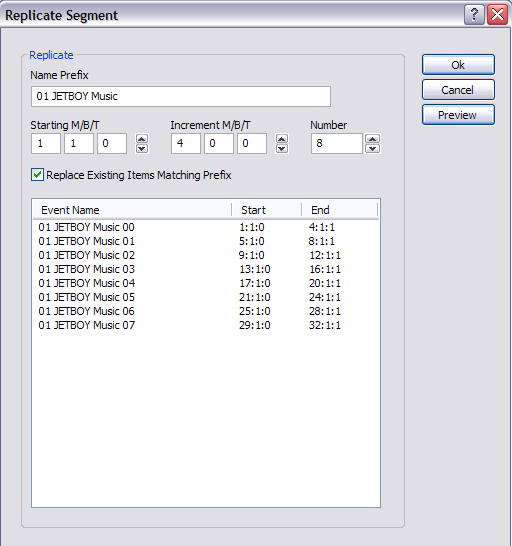
จำลองหน้าต่างกลุ่ม
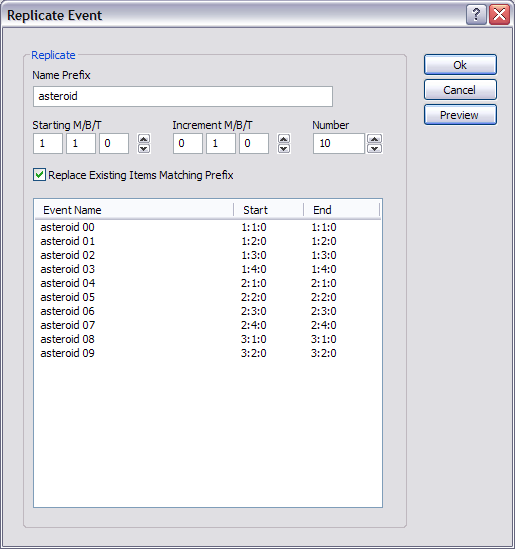
จำลองหน้าต่างเหตุการณ์
หน้าต่างที่จำลองทั้ง 2 หน้าต่างต่างทำงานเหมือนกัน หลังจากสร้างกลุ่มหรือเหตุการณ์เริ่มต้นแล้ว คุณจะเลือก "ตัวจำลอง" ได้ พารามิเตอร์มีดังนี้
คำนำหน้าชื่อ - ตั้งค่าคำนำหน้าสำหรับชื่อกลุ่มหรือเหตุการณ์แต่ละรายการที่สร้างขึ้น
เริ่มต้น M/B/T - กำหนดเวลาเริ่มต้นของกลุ่มหรือเหตุการณ์แรก
การเพิ่ม M/B/T - กำหนดเวลาระหว่างที่สร้างกลุ่มหรือเหตุการณ์
หมายเลข - กำหนดจำนวนกลุ่มหรือเหตุการณ์ที่คุณต้องการสร้าง หากหมายเลข เกินความยาวของไฟล์ MIDI (สำหรับ กลุ่ม) หรือกลุ่ม (สำหรับเหตุการณ์) ระบบจะไม่สร้างออบเจ็กต์เหล่านั้น
ตัวอย่าง - การแสดงตัวอย่างช่วยให้คุณสามารถตรวจสอบออบเจ็กต์ที่สร้างขึ้นก่อนพูดว่าตกลงเพื่อแทรก ให้พวกเขา
5.4 ย้ายหน้าต่าง
ฟังก์ชัน Move จะทำงานในลักษณะเดียวกับ จำลองฟังก์ชันที่ให้คุณแก้ไขกลุ่มหรือเหตุการณ์หลายรายการ เพียงครั้งเดียว ในกรณีนี้ให้ย้ายตำแหน่งได้ทันเวลา เหมือนกับการทำซ้ำ มีการย้าย 2 แบบ หน้าต่างหนึ่งสำหรับกลุ่ม และอีกหน้าต่างหนึ่งสำหรับเหตุการณ์ หน้าต่างมีลักษณะคล้ายกับ ดังต่อไปนี้:
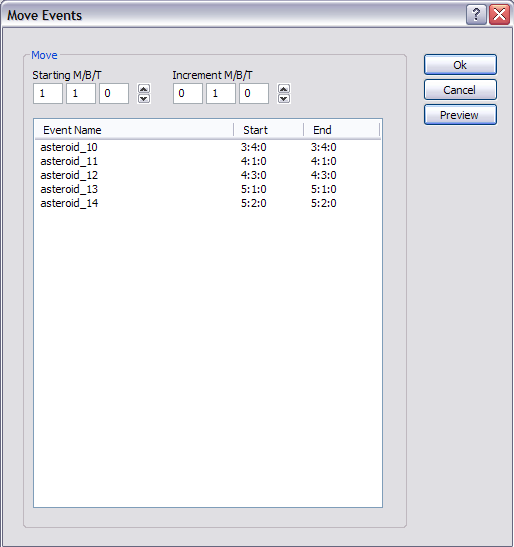
ย้ายหน้าต่างเหตุการณ์
หากต้องการย้าย ให้เลือกกลุ่มก่อน หรือ กิจกรรมที่คุณต้องการเลื่อนเวลา แล้วคลิกปุ่ม ย้าย พารามิเตอร์ต่างๆ ได้แก่ ดังนี้
เริ่มต้น M/B/T - กำหนดเวลาเริ่มต้นของกลุ่มหรือเหตุการณ์แรก
การเพิ่ม M/B/T - ตั้งเวลาเป็น M/B/T ที่ต้องการย้ายวัตถุ
ตัวอย่าง - การแสดงตัวอย่างช่วยให้คุณสามารถตรวจสอบวัตถุที่สร้างขึ้นก่อนที่จะพูดว่า "ตกลง" เพื่อย้าย ให้พวกเขา
5.5 หน้าต่างออดิชัน
คลิกปุ่ม "ออดิชัน" ในแท็บหลัก หน้าต่างแอปพลิเคชัน JET Creator จะเปิดหน้าต่าง Audition ขึ้นมา นี่คือ ซึ่งผู้เขียนเนื้อหาหรือโปรแกรมเมอร์แอปพลิเคชันสามารถจำลองการโต้ตอบ เนื่องจากอาจเกิดขึ้นในแอปพลิเคชันบนอุปกรณ์เคลื่อนที่หรือเกม
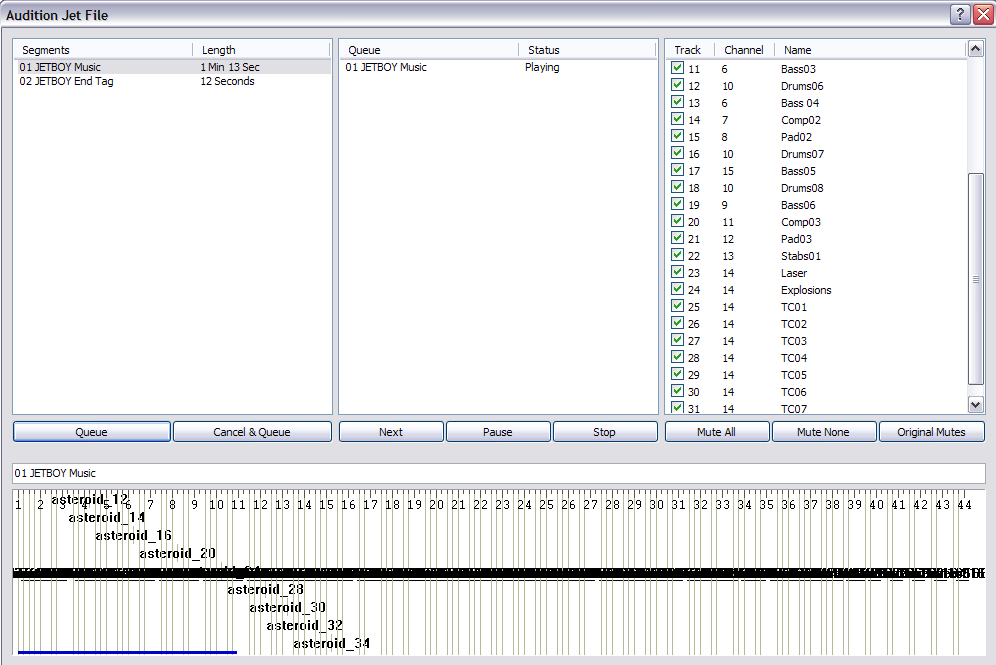
หน้าต่างออดิชันเจ็ท
ส่วนนี้แบ่งออกเป็น 4 ส่วนหลักๆ ใน หน้าต่างออดิชัน ส่วนด้านซ้ายสุดแสดงกลุ่มที่ใช้ได้ และ ความยาวเป็นวินาที ส่วนตรงกลางแสดงรายการสิ่งที่ทำงานอยู่ ส่วนนี้จะได้รับการจัดคิวสำหรับเล่นและสถานะการเล่นเป็นอย่างไร ส่วนทางขวาจะแสดงธงปิดเสียงสำหรับส่วนที่กำลังเล่นอยู่ ส่วนไทม์ไลน์ที่ด้านล่างจะเหมือนกับในหน้าต่างหลัก จะแสดง กลุ่มที่กำลังเล่นอยู่ รวมถึงการแสดงภาพทริกเกอร์เหตุการณ์ ที่เชื่อมโยงกับกลุ่มนั้น
หน้าต่างการตรวจสอบช่วยให้คุณจัดคิวได้ เล่นส่วนใดก็ได้ในลำดับใดก็ได้ ในการดำเนินการนี้ เพียงเลือกกลุ่มที่คุณ ต้องการคิวและกด "คิว" ส่วนนั้นจะปรากฏในหน้าต่างคิว และ เริ่มเล่น (หากเป็นเซกเมนต์แรก) จากนั้นคุณสามารถเลือก ส่วนเนื้อหาหรือส่วนอื่น ๆ และนำไปสู่การเล่น เป็นกลุ่ม เล่นจบ ส่วนถัดไปในคิวจะเริ่มเล่น เช่นเดียวกับ หน้าต่างอื่นๆ ของ JET Creator คุณจะปิดเสียง เปิดเสียง เรียกคลิปกิจกรรม และอื่นๆ ได้ แบบเรียลไทม์ขณะที่แต่ละส่วนกำลังเล่น
โดยเฉพาะอย่างยิ่ง ปุ่มจะทำงานดังต่อไปนี้
คิว - โหลดส่วนที่เลือกลงในคิวและเริ่มเล่น
ยกเลิกและเข้าคิว - ยกเลิกกลุ่มที่กำลังเล่นอยู่ก่อนที่จะจัดคิวกลุ่มที่เลือกสำหรับ เล่น
ยกเลิกรายการปัจจุบัน - ยกเลิกส่วนที่กำลังเล่นอยู่ในคิวและเริ่มเล่น ส่วนถัดไป
หยุด - หยุดเล่นส่วนที่อยู่ในคิวทั้งหมด
ปิดเสียงทั้งหมด - ปิดเสียงแทร็กทั้งหมดในกลุ่มปัจจุบัน
ไม่ปิดเสียง - เปิดเสียงแทร็กทั้งหมดในกลุ่มปัจจุบัน
การปิดเสียงต้นฉบับ - ตั้งค่าสถานะปิดเสียงต้นฉบับสำหรับเซกเมนต์ปัจจุบัน
การใช้ตัวเลือกการเล่นเหล่านี้ผสมกัน อนุญาตให้ผู้เขียนหรือโปรแกรมเมอร์ของแอปพลิเคชันตรวจสอบพฤติกรรม อาจพบเจอกับแอปพลิเคชันเพลงแบบอินเทอร์แอกทีฟ
5.6 เมนู JET Creator
เมนู JET Creator ช่วยให้เข้าถึง พารามิเตอร์จำนวนมากในหน้าต่างหลัก พร้อมด้วยพารามิเตอร์เพิ่มเติมอีกเล็กน้อย
5.6.1 เมนูไฟล์
เมนูไฟล์จะมีข้อมูลต่อไปนี้ องค์ประกอบ:
ใหม่ - สร้างไฟล์ JET Creator ใหม่ (.jtc)
เปิด - เปิดไฟล์ JET Creator ที่มีอยู่
บันทึก - บันทึกไฟล์ผู้สร้าง JET ที่เปิดอยู่ในปัจจุบัน
บันทึกเป็น - บันทึกไฟล์ผู้สร้าง JET ที่เปิดอยู่ในปัจจุบันลงในไฟล์ใหม่
นำเข้าโปรเจ็กต์ - นำเข้าที่เก็บถาวรของ JET Creator (.zip)
ส่งออกโปรเจ็กต์ - ส่งออกที่เก็บถาวรของ JET Creator (.zip)
ออก - ออกจากแอปพลิเคชัน
5.6.2 เมนูแก้ไข
เมนูแก้ไขจะมีข้อมูลต่อไปนี้ องค์ประกอบ:
เลิกทำ - การเลิกทำจะเลิกทำการแก้ไขล่าสุด
ทำซ้ำ - ทำซ้ำจะทำซ้ำการเลิกทำล่าสุด
ตัด - คัดลอกพารามิเตอร์ที่เลือกไปยังคลิปบอร์ดและลบรายการที่เลือก
คัดลอก - คัดลอกพารามิเตอร์ที่เลือกไปยังคลิปบอร์ดและเก็บรายการที่เลือก
วาง - วางพารามิเตอร์ที่เลือก
5.6.3 JET
เมนูแก้ไขจะมีข้อมูลต่อไปนี้ องค์ประกอบ:
พร็อพเพอร์ตี้ - แสดงหน้าต่างลำดับความสำคัญของครีเอเตอร์ JET หน้าต่างนี้จะช่วยให้คุณตั้งค่า เงื่อนไขต่อไปนี้สำหรับไฟล์ JET ที่ระบุ:
ข้อมูลลิขสิทธิ์ - มีข้อมูลลิขสิทธิ์ที่จะแทรกลงในไฟล์ JET
ตัวควบคุมไล่ล่า - ตัวเลือกในการไล่ล่าตัวควบคุม (เปิด/ปิด) ซึ่งโดยปกติ เปิด
ลบแทร็กที่ว่างเปล่า - ลบแทร็ก MIDI ที่ว่างเปล่า
5.6.4 กลุ่ม
เมนูกลุ่มประกอบด้วยข้อมูลต่อไปนี้ องค์ประกอบ:
เพิ่มกลุ่ม - นำหน้าต่างกลุ่มขึ้นมา
อัปเดตกลุ่ม - อัปเดตแอตทริบิวต์ของกลุ่ม
ลบกลุ่ม - ลบกลุ่มปัจจุบันออกจาก รายการกลุ่ม
5.6.5 ความช่วยเหลือ
เมนูความช่วยเหลือจะมี องค์ประกอบต่อไปนี้
ความช่วยเหลือสำหรับครีเอเตอร์ JET - จะเปิดตัวเอกสารช่วยเหลือในรูปแบบ PDF หรือไปที่ความช่วยเหลือออนไลน์
เกี่ยวกับ - หมายเลขเวอร์ชันของ JET Creator, ข้อมูล SONiVOX
6 คำอธิบายเหตุการณ์ทริกเกอร์
การทำลาย MIDI ไฟล์ลงในแต่ละส่วน (ไม่ใช่เชิงเส้น) และจัดคิวกลุ่มเหล่านั้นสำหรับ การเล่นในเกมโดยอิงตามเหตุการณ์ภายในเกม เป็นวิธีหนึ่งที่ไฟล์เพลง JET แบบอินเทอร์แอกทีฟ เหตุการณ์ทริกเกอร์เป็นวิธีเพิ่มเติมสำหรับการเล่นแบบอินเทอร์แอกทีฟ ทั้ง 2 อย่างนี้จะใช้ร่วมกันในเกมหรือแอปพลิเคชันแบบอินเทอร์แอกทีฟ
เหตุการณ์ทริกเกอร์ทำให้เกิดสิ่งต่อไปนี้
- เปิดหรือปิดการติดตามภายในกลุ่ม MIDI ได้โดยอิงตามเกม กิจกรรม ตัวอย่างเช่น ผู้ประพันธ์เพลงอาจแต่งแทร็กกลอง 2 แทร็ก แทร็กหนึ่งเป็น และช้าอีก 1 ตัว ถ้าแอ็กชันในเกมรวดเร็ว กลองแทร็กที่เร็ว ก็เล่นได้ หากแอ็กชันในเกมช้า กลองแทร็กช้าก็เล่นได้
- การดำเนินการของผู้ใช้สามารถเปรียบเทียบกับเหตุการณ์ทริกเกอร์ที่ เพราะสามารถใส่ลงในไฟล์เพลงล่วงหน้าในตำแหน่งที่มีเสียงดนตรีที่เหมาะสม อิงตาม การให้คะแนน หรือการดำเนินการอื่นๆ ในเกมจะเกิดขึ้นได้
- การเปลี่ยนผ่านเสียงเพลงระหว่างระดับหรือลำดับการดำเนินการสามารถ เชื่อมเข้าด้วยกันอย่างแนบเนียน
JET ใช้ MIDI CC มาตรฐานภายในระบบการทำงาน เหตุการณ์เพื่อดำเนินการเหล่านี้ และซิงค์ข้อมูลเสียง ผู้ควบคุมข้อมูล JET ใช้อยู่ในประเภทที่ JET ไม่ได้กำหนดไว้สำหรับการใช้งานที่เฉพาะเจาะจงตามข้อกำหนด คำจำกัดความของตัวควบคุมที่เฉพาะเจาะจง ดังนี้
ตัวควบคุม 80-83 สงวนไว้สำหรับใช้โดย หน้า
คอนโทรลเลอร์ ตัวทำเครื่องหมายเหตุการณ์ 102 JET
คอนโทรลเลอร์ เครื่องหมายคลิปหนีบ 103 JET
ตัวควบคุม 104-119 สงวนไว้สำหรับการใช้งานในอนาคต
ปากกามาร์กเกอร์ JET แบบ 6.1 (CC103)
ตัวควบคุม 103 สงวนไว้สำหรับการทำเครื่องหมาย ในแทร็ก MIDI ที่สามารถทริกเกอร์ได้โดย การเรียก JET_TriggerClip API ระบบจะเข้ารหัสรหัสคลิปเป็น 6 บิตต่ำของ ตัวควบคุม ตั้งค่าบิต 6 เป็น 1 เพื่อระบุจุดเริ่มต้นของคลิป แล้วตั้งค่า เป็น 0 เพื่อระบุจุดสิ้นสุดของคลิป
เช่น หากต้องการระบุว่าคลิปใดมีคลิปหนึ่ง ID ของ 1 ผู้เขียนใส่ตัวควบคุม MIDI เหตุการณ์ที่มี Controller=103 และ value=65 ที่จุดเริ่มต้นของคลิปและอีกเหตุการณ์หนึ่ง ที่มี Controller=103 และ value=1 ตอนท้ายของคลิป เมื่อ เรียกใช้ฟังก์ชัน JET_TriggerClip() ด้วยรหัสคลิป 1 และแทร็กจะ เปิดเสียงเมื่อพบค่าตัวควบคุม 65 และปิดเสียงอีกครั้งเมื่อ พบค่าของตัวควบคุม 1
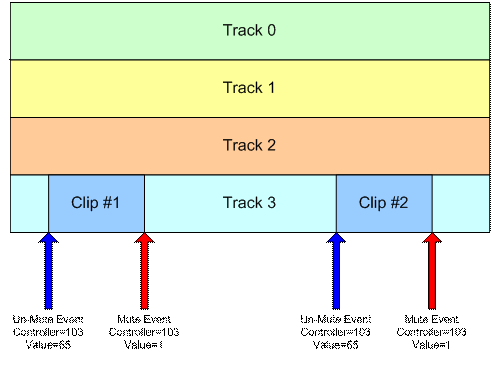
รูปที่ 5: ซิงค์คลิป
ในรูปด้านบน หาก ฟังก์ชัน JET_TriggerClip() ถูกเรียกใช้ก่อนเหตุการณ์ตัวควบคุมครั้งแรก ซึ่งก็คือแทร็ก 3 จะเปิดเสียงเมื่อเหตุการณ์ตัวควบคุมครั้งแรกเกิดขึ้น คลิปแรกจะ และแทร็กจะถูกปิดเสียงเมื่อมีเหตุการณ์ตัวควบคุมที่สองเกิดขึ้น ถ้า ฟังก์ชัน JET_TriggerClip() ถูกเรียกหลังจากเหตุการณ์ตัวควบคุมครั้งแรก การติดตาม 3 จะถูกเลิกปิดเสียงเมื่อมีเหตุการณ์ตัวควบคุมที่สามเกิดขึ้น คลิปที่ 2 จะเล่น และแทร็กจะปิดเสียงอีกครั้งเมื่อคลิปที่ 4 เกิดเหตุการณ์ตัวควบคุม
หมายเหตุ: โดยปกติแล้วแทร็กที่มีคลิปจะปิดเสียงโดยแอปพลิเคชัน เมื่อกลุ่มอยู่ในคิวครั้งแรกโดยการเรียกใช้ JET_QueueSegment() หาก ไม่ได้ปิดเสียง คลิปจะเล่นเสมอจนกว่าจะมีการเรียกใช้ Jet_TriggerClip() ด้วยรหัสคลิป
6.2 JET เครื่องหมายเหตุการณ์ (CC102)
ตัวควบคุม 102 สงวนไว้สำหรับการทำเครื่องหมาย เหตุการณ์ในสตรีม MIDI ที่เฉพาะเจาะจง กับฟังก์ชัน JET ปัจจุบัน ค่าที่กำหนดไว้เพียงค่าเดียวคือ 0 ซึ่งจะแสดงเป็น จุดสิ้นสุดของกลุ่มเพื่อวัตถุประสงค์ด้านเวลา
โดยปกติแล้ว JET จะเริ่มเล่นรายการถัดไป กลุ่ม (หรือเล่นซ้ำกลุ่มปัจจุบัน) เมื่อ MIDI พบเหตุการณ์เมตาที่ตอนท้ายของแทร็ก MIDI บางส่วน เครื่องมือการเขียนทำให้วางเครื่องหมายท้ายแทร็กให้ถูกต้องได้ยาก ส่งผลให้เกิดปัญหาการซิงค์ข้อมูลเมื่อมีการรวมกลุ่มเข้าด้วยกัน
เพื่อหลีกเลี่ยงปัญหานี้ ผู้เขียนสามารถ เครื่องหมายสิ้นสุดกลุ่มของ JET (controller=102, value=0) ณ จุดที่ฟิลด์ จะถูกวนซ้ำ เมื่อพบเครื่องหมายสิ้นสุดส่วน ของกลุ่มเป้าหมาย ส่วนถัดไปจะถูกเรียกให้เล่น หรือหากมีการวนซ้ำเซกเมนต์ปัจจุบัน จะกลับมาทำงานอีกครั้งเมื่อเริ่มต้นเซกเมนต์
นอกจากนี้ยังสามารถใช้เครื่องหมายสิ้นสุดกลุ่ม เพื่อให้ทำผลงานเพลงจนจบได้เกินจุดสิ้นสุด เป็นจุดเริ่มต้นของส่วนถัดไป ตัวอย่างเช่น ผู้เขียนเนื้อหาอาจ สร้างเซกเมนต์ 4 แท่งด้วยเสียงกลองที่จบลงเมื่อจังหวะที่ 1 จาก 5 bar ซึ่งเป็นแท่งที่อยู่นอกเหนือจากจุดสิ้นสุดธรรมชาติของเซกเมนต์ ด้วยการวางตำแหน่งสิ้นสุดของกลุ่ม ที่ปลายของแถบที่ 4 ส่วนถัดไปจะเป็น แต่การตีกลองจะดำเนินต่อไปพร้อมกับเซกเมนต์ถัดไป ให้ความต่อเนื่องทางดนตรี
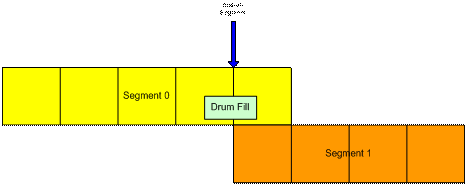
รูปที่ 6: เครื่องหมายสิ้นสุดกลุ่ม
6.3 ตัวควบคุมแอปพลิเคชัน (CC80-83)
แอปพลิเคชันอาจใช้ตัวควบคุม เพื่อวัตถุประสงค์ของตนเอง เมื่อพบตัวควบคุมในช่วงนี้ ป้อนเหตุการณ์ลงในคิวเหตุการณ์ซึ่งแอปพลิเคชันสามารถสืบค้นได้ ตัวอย่างการใช้งานที่เป็นไปได้ ได้แก่ การซิงค์เหตุการณ์วิดีโอกับเสียงและการทำเครื่องหมาย จุดในกลุ่ม MIDI เพื่อจัดคิวถัดไป กลุ่ม ระยะของตัวควบคุมที่แอปพลิเคชันตรวจสอบได้ ระหว่างแอปพลิเคชันระหว่างการเริ่มต้น
7 หลักเกณฑ์สำหรับครีเอเตอร์ JET
7.1 ลำดับงาน
เช่นเดียวกับโปรเจ็กต์อื่นๆ วิธีที่ดีที่สุดคือการพูดคุยและออกแบบรูปแบบเพลงแบบอินเทอร์แอกทีฟกับนักออกแบบเกมและโปรแกรมเมอร์ก่อนเริ่มการเรียบเรียงเพลง การกำหนดเค้าโครงและ/หรือข้อมูลจำเพาะอาจช่วยให้คุณไม่ต้องเสียเวลาทำซ้ำๆ หลังการเล่นเกมจบแล้ว
โดยทั่วไปแล้ว คุณจะต้องเขียนเพลงใน DAW ที่เลือกในแบบที่คุณใช้เขียนเพลงก่อน จากนั้นจึงแยกไฟล์ MIDI สุดท้ายตามที่จำเป็นสำหรับการสมัคร ขั้นตอนถัดไป ให้ไปที่ JET Creator แล้วสร้างส่วนของเพลงทั้งหมดเพื่อให้ฟังตัวอย่างเพลงได้ง่ายที่สุดเมื่อเล่นตามลำดับ สุดท้าย ให้เพิ่มกิจกรรม JET เพื่อควบคุมกลุ่มต่างๆ ผ่านเกม Android และ Audition กลุ่มต่างๆ ตามที่จำเป็นใน JET Creator สุดท้าย ให้บันทึกโปรเจ็กต์ใน JET Creator แล้วส่งไฟล์ .jet ให้โปรแกรมเมอร์เพื่อนำไปใส่ไว้ในเกม หลังจากแสดงตัวอย่าง มีแนวโน้มที่จะเปลี่ยนแปลงไฟล์ MIDI และแอตทริบิวต์ของ JET Creator
7.2 การอนุรักษ์หน่วยความจำ
หากคุณพยายามประหยัดหน่วยความจำ ให้เขียนไฟล์ MIDI ให้น้อยที่สุด และสร้างหลายๆ ส่วนจากไฟล์ MIDI นั้น ตัวอย่างเช่น ไฟล์ MIDI 12 ขีดที่มี 3 ส่วน 4 ขีด โดย A, B, C จะสร้างเพลงที่ยาวมากได้ เพียงสร้างหลายกลุ่มที่อ้างอิงถึงไฟล์ MIDI ไฟล์เดียว แล้วเรียงลำดับอย่างไรก็ได้ตามที่ต้องการ เช่น A, A, B, A, C, A, B, A, A จะสร้างบาร์เพลงเวอร์ชัน 36 ใช้ JET เพื่อเพิ่มการทำซ้ำ สลับตำแหน่งช่วง ตลอดจนปิดเสียงและเปิดเสียงแทร็กแบบอินเทอร์แอกทีฟเพื่อให้แทร็กน่าสนใจยิ่งขึ้น
7.3 ทำซ้ำ
หากต้องการเพิ่มกลุ่มหรือเหตุการณ์ให้เร็วขึ้น ให้ใช้คำสั่ง Replicate ตัวจำลองสามารถเพิ่มกลุ่มหรือหลายเหตุการณ์ได้พร้อมกัน และใช้พารามิเตอร์ออฟเซ็ตและรูปแบบการตั้งชื่อคำนำหน้าเพื่อให้อ่านง่าย คำสั่ง MOVE ยังมีประโยชน์สำหรับการย้ายหลายเหตุการณ์ตามจำนวนการวัด จังหวะ หรือขีดที่กำหนด
7.4 ตัวเลือกการโต้ตอบ
มีแนวคิดด้านเสียงแบบโต้ตอบมากมายที่เป็นไปได้ใน JET ด้านล่างนี้เป็นตัวอย่างเล็กๆ น้อยๆ แม้เราหวังว่านักพัฒนาซอฟต์แวร์จะคิดค้นอะไรใหม่ๆ ที่เราไม่เคยรู้จักมาก่อนก็ตาม ดังนี้
7.4.1 การทริกเกอร์หลายกลุ่ม
ในวิธีนี้ แอปพลิเคชันจะทริกเกอร์กลุ่มที่เจาะจงตามเหตุการณ์ในเกม เช่น ห้องโถงที่มีการต่อสู้จำนวนมากอาจทริกเกอร์ส่วนที่ 1 และห้องโถงที่ไม่มีการต่อสู้อาจเรียกส่วนที่ 2 ให้แสดง การใช้ JET TriggerClips ร่วมกับวิธีการนี้จะทำให้มีความหลากหลายยิ่งขึ้น
7.4.2 ปิดเสียงอาร์เรย์
ในวิธีนี้ แอปพลิเคชันจะทริกเกอร์เหตุการณ์ปิดเสียงและเปิดเสียงในแทร็กที่เฉพาะเจาะจงในลำดับ MIDI เดียว เช่น ห้องโถงที่มีการต่อสู้จำนวนมากอาจเล่นแทร็ก MIDI 1-16 และห้องโถงที่ไม่มีการต่อสู้อาจเล่นไฟล์ MIDI เดียวกันแต่ปิดเสียงแทร็ก 9-16 การใช้ JET TriggerClips ร่วมกับวิธีการนี้จะทำให้มีความหลากหลายยิ่งขึ้น
7.4.3 การเล่นเกมที่ใช้เพลงประกอบ
การเล่นเกมที่ขับเคลื่อนด้วยดนตรีนั้นคล้ายกับสิ่งที่ Guitar Hero และ JETBOY ทำได้ เนื่องจากเนื้อหาเพลงเป็นตัวกำหนดวิธีแสดงกิจกรรมที่โจ่งแจ้ง จากนั้นแอปพลิเคชันจะสืบค้นการตอบสนองของผู้ใช้ต่อเหตุการณ์ที่โจ่งแจ้งและแก้ไขเพลงแบบอินเทอร์แอกทีฟเพื่อตอบสนองต่อเหตุการณ์ดังกล่าว วิธีนี้เกมจะใช้เหตุการณ์แอปพลิเคชัน JET, ตัวควบคุม MIDI ที่ฝังอยู่ในไฟล์ MIDI และอ่านโดยเกมในแบบเรียลไทม์ สามารถตั้งค่าการทริกเกอร์กลุ่มและ/หรืออาร์เรย์ปิดเสียงหลายรายการได้ โดยอิงตามคำตอบของผู้ใช้

